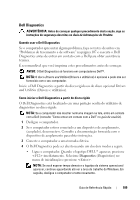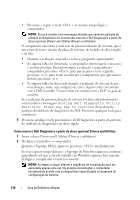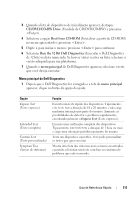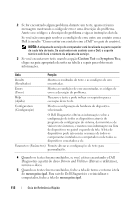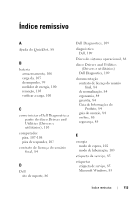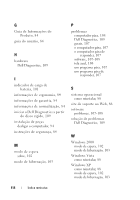Dell Latitude D530 Quick Reference Guide - Page 111
CD/DVD/CD-RW Drive, Boot from CD-ROM, Run the 32 Bit Dell Diagnostics, menu principal, principal
 |
View all Dell Latitude D530 manuals
Add to My Manuals
Save this manual to your list of manuals |
Page 111 highlights
3 Quando a lista de dispositivos de inicialização aparecer, destaque CD/DVD/CD-RW Drive (Unidade de CD/DVD/CD-RW) e pressione . 4 Selecione a opção Boot from CD-ROM (Inicializar a partir do CD-ROM) no menu apresentado e pressione . 5 Digite 1 para iniciar o menu e pressione para continuar. 6 Selecione Run the 32 Bit Dell Diagnostics (Executar o Dell Diagnostics de 32 bits) na lista numerada. Se houver várias versões na lista, selecione a versão adequada para sua plataforma. 7 Quando o menu principal do Dell Diagnostics aparecer, selecione o teste que você deseja executar. Menu principal do Dell Diagnostics 1 Depois que o Dell Diagnostics for carregado e a tela do menu principal aparecer, clique no botão da opção desejada. Opção Express Test (Teste expresso) Extended Test (Teste completo) Custom Test (Teste personalizado) Symptom Tree (Árvore de sintomas) Função Executa um teste rápido dos dispositivos. Tipicamente, este teste tem a duração de 10 a 20 minutos e não exige nenhuma interação por parte do usuário. Aumente as possibilidades de detectar o problema rapidamente, executando primeiro o Express Test (Teste expresso). Executa uma verificação completa dos dispositivos. Tipicamente, este teste tem a duração de 1 hora ou mais e exige uma interação periódica por parte do usuário. Testa um dispositivo específico. Você pode personalizar os testes que quer executar. Mostra uma lista dos sintomas mais comuns encontrados e permite selecionar um teste com base no sintoma do problema que está ocorrendo. Guia de Referência Rápida 111